Einrichten und Verwenden von Miracast unter Windows 10

Möchten Sie Ihren PC-Bildschirm drahtlos auf einen anderen Fernseher oder Projektor spiegeln? Nun, Sie können dies einfach mit der Miracast-Technologie. Es ist einfach, schnell und sicher. In diesem Lernprogramm erfahren Sie, wie Sie Miracast unter Windows 10 einrichten und verwenden.
Was ist Miracast?
Miracast ist ein Standard für drahtlose Verbindungen von Geräten wie Laptops, Tablets, Smartphones usw. zu externen Bildschirmen wie Fernsehgeräten oder Monitoren. Es kann allgemein als "HDMI über Wi-Fi" bezeichnet werden und ersetzt das Kabel vom Gerät zum Display.
Heutzutage ist die Miracast-Unterstützung in das Gerät integriert und wurde erstmals in Windows 8.1 angeboten. Mit Miracast können Sie auf einfache Weise eine drahtlose Verbindung zwischen Ihrem Computer und anderen Anzeigegeräten wie Monitoren, Fernsehern und Projektoren herstellen. Miracast ermöglicht das Senden von bis zu 1080p HD-Video (H.264-Codec) und 5.1-Surround-Sound, was für durchschnittliche Benutzer mehr als ausreichend ist.
So prüfen Sie, ob Miracast auf Ihrem Gerät unterstützt wird
Drücke 'Win + R' auf deiner Tastatur und tippe '' eindxdiag'und drücken Sie die Eingabetaste.
Klicken Sie unten auf die Schaltfläche "Alle Informationen speichern" und speichern Sie die Textdatei an den gewünschten Stellen.
Öffnen Sie nun die Textdatei und suchen Sie nach "Miracast". Daraufhin wird der aktuelle Verfügbarkeitsstatus angezeigt.
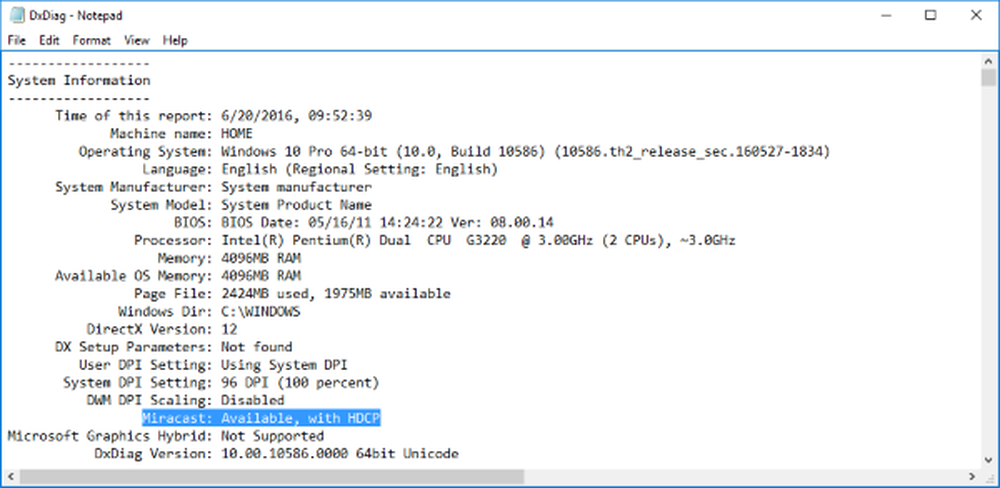
Einrichten und Verwenden von Miracast unter Windows 10
Schritt 1: Wenn Ihr Fernsehgerät über eine integrierte Miracast-Unterstützung verfügt, schalten Sie ihn ein. Andernfalls schließen Sie den externen Adapter an den HDMI-Anschluss Ihres Fernsehers an und schalten Sie ihn ein.
Schritt 2: Navigieren Sie nun auf Ihrem Windows-PC zu Start -> Einstellungen -> Geräte -> Verbundene Geräte.
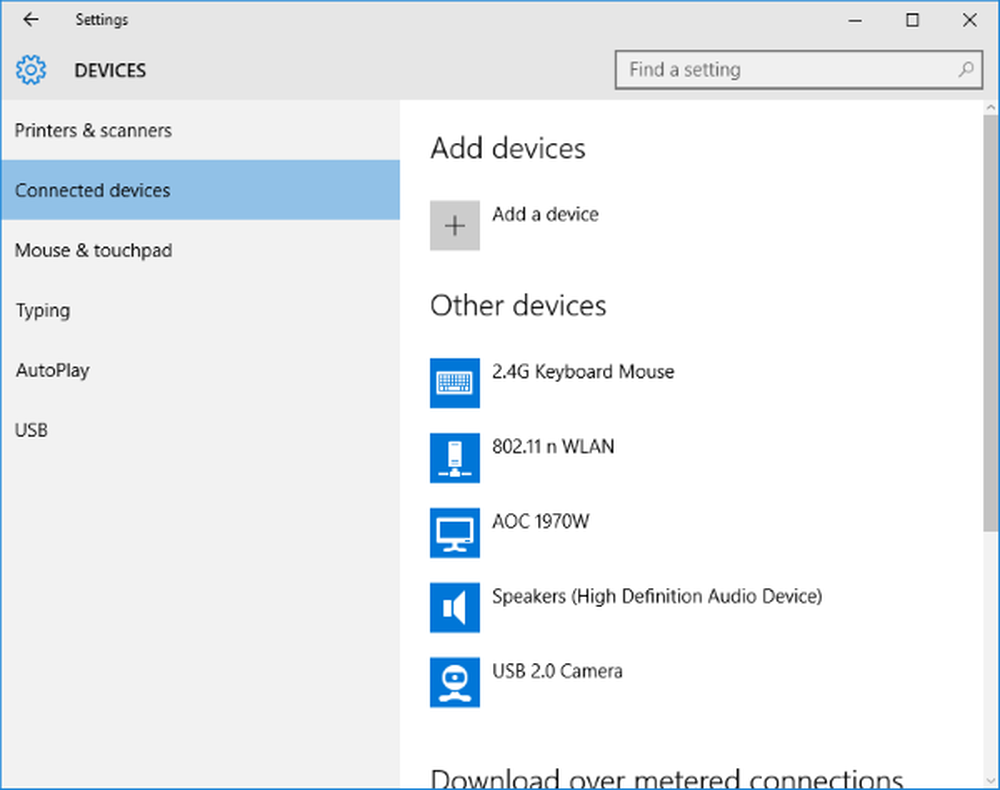
Schritt 3: Klicken Sie auf 'Gerät hinzufügen' und warten Sie, bis der Adapter in der Liste angezeigt wird. Klicken Sie auf den Empfangsadapter und das ist alles. Sie haben die drahtlose Anzeige eingerichtet.
Sie können jetzt beide Anzeigen konfigurieren, indem Sie 'Win + P'und wählen Sie eine relevante Option.
Wenn dies für Sie nicht funktioniert, wiederholen Sie die Schritte erneut und überprüfen Sie.
Windows 10 Miracast funktioniert nicht
Manchmal treten Probleme bei der Ausführung von Miracast auf, so dass Sie möglicherweise eine nicht unterstützte Nachricht erhalten oder dass kein Ton zu hören ist. Versuchen Sie diese Vorschläge:
- Wenn die Verbindung für Sie nicht funktioniert, müssen Sie zunächst die Gerätetreiber überprüfen. Stellen Sie sicher, dass alle Display- und Wi-Fi-Treiber auf dem neuesten Stand sind und Ihr Computer Wi-Fi Direct unterstützt.
- Wenn das Problem auch nach dem Aktualisieren und Installieren der richtigen Treiber weiterhin besteht, wird empfohlen, einen anderen Adapter auszuprobieren. Ich würde Microsoft Wireless Display Adapter empfehlen. Aufgrund einer Vielzahl von Herstellern und der verfügbaren Produktvielfalt kann es zu Kompatibilitätsproblemen kommen.
- Der letzte und letzte Schritt der Lösung besteht darin, den jeweiligen Hersteller zu konsultieren und nach einer festen Lösung für das Problem zu fragen.
Alles Gute!
Lesen Sie auch:- So projizieren Sie Ihren Windows-Computerbildschirm auf ein Fernsehgerät
- So spiegeln Sie den Windows 10-Bildschirm auf einem anderen Gerät.




